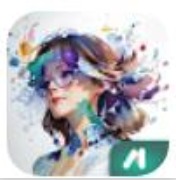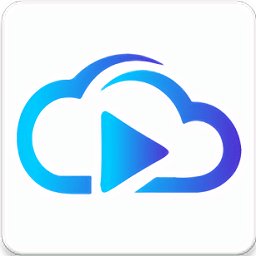Dell电脑官网驱动下载指南
作者:佚名 来源:未知 时间:2024-11-12
Dell电脑如何在官网上下载驱动

在日常使用Dell电脑的过程中,驱动程序是确保硬件和软件正常运作的关键组件。如果驱动程序过时或损坏,可能会导致硬件无法正常工作,影响整体性能。因此,定期更新驱动程序非常重要。Dell官方网站提供了便捷的驱动程序下载服务,本文将详细介绍如何在Dell官网上下载驱动。

一、准备工作
在开始下载驱动程序之前,确保你已经准备好以下信息:
1. Dell电脑型号:通常可以在电脑底部找到快速服务代码(也称为服务标签),这是由字母和数字组成的唯一标识符,用于识别你的电脑型号和配置。
2. 操作系统:知道你的电脑正在运行的操作系统版本,如Windows 10、Windows 11等,因为驱动程序与操作系统版本相关。
二、通过Dell官网下载驱动
方法一:直接访问Dell驱动下载页面
1. 打开浏览器:首先,打开你的浏览器,输入Dell官方驱动下载页面的网址:[Dell驱动程序和下载页面](https://www.dell.com/support/drivers)。
2. 输入快速服务代码:在Dell驱动下载页面的指定位置,输入你的Dell电脑背部的快速服务代码。
3. 选择操作系统:系统会根据你输入的服务代码自动列出你的电脑型号,并提示你选择操作系统版本。请确保选择正确的操作系统版本。
4. 搜索驱动程序:点击“查找”或“搜索”按钮,Dell官网将自动搜索并列出适用于你的电脑型号和操作系统的驱动程序。
5. 选择驱动程序:在搜索结果中,你会看到按类别分类的驱动程序列表,如显卡驱动、声卡驱动、网卡驱动等。根据你的需求,选择需要下载的驱动程序。
6. 下载并安装驱动程序:点击所需驱动程序的下载链接,下载完成后,双击运行下载的驱动文件,按照提示点击“INSTALL”开始安装。在安装过程中,根据屏幕提示操作,直到安装完成。
方法二:使用Dell SupportAssist下载驱动
Dell SupportAssist是Dell预装在Windows操作系统上的应用程序,具备硬件检查、系统优化、驱动下载等功能。以下是使用SupportAssist下载驱动程序的步骤:
1. 打开SupportAssist:点击屏幕左下角的“开始”菜单,在搜索框中输入“SupportAssist”,然后点击搜索结果中的SupportAssist应用程序。
2. 运行SupportAssist:在SupportAssist窗口中,点击“Start Now”开始运行。SupportAssist会自动扫描你的计算机,检查驱动程序更新。
3. 下载并安装更新:SupportAssist会列出需要更新的驱动程序,点击“安装选定项目”,驱动程序就开始下载了。下载完成后,SupportAssist会自动安装驱动程序。
4. 重启计算机:安装完成后,建议重启计算机,以确保驱动程序更新生效。
方法三:使用Windows自带更新机制安装驱动
Windows 10和Windows 11具备自动安装驱动的功能,你可以通过系统更新来安装驱动程序。以下是具体步骤:
1. 打开设置:点击屏幕左下角的“开始”菜单,然后选择小齿轮状的“设置”图标。
2. 检查更新:在设置窗口中,找到并点击“更新和安全”选项。在“更新和安全”界面中,选择“Windows更新”,然后点击“检查更新”。
3. 安装更新:系统将自动检查并下载可用的更新,包括驱动程序更新。更新完成后,点击“立即重新启动”,重启后你的驱动程序将更新到最新版本。
方法四:通过设备管理器更新驱动程序
如果Windows自动更新没有识别到某些驱动程序,你可以通过设备管理器手动更新驱动程序。以下是具体步骤:
1. 打开设备管理器:右键点击左下角的“开始”菜单,选择“设备管理器”以打开设备管理器窗口。
2. 找到需要更新的设备:在设备管理器中,找到并右键点击需要更新驱动的设备。
3. 更新驱动程序:选择“更新驱动程序”选项,在弹出的对话框中选择“自动搜索更新的驱动程序软件”。系统将自动连接到互联网,搜索并下载适用于该设备的最新驱动程序。
4. 安装驱动程序:下载完成后,按照提示完成安装。安装完成后,重启计算机以确保驱动程序生效。
三、注意事项
1. 电源连接:在更新BIOS驱动程序时,确保你的电脑已经连接到电源,否则可能会导致更新失败。
2. 备份数据:在更新驱动程序之前,建议备份重要数据,以防更新过程中出现意外情况导致数据丢失。
3. 官方渠道:建议从Dell官方网站下载驱动程序,避免从第三方或未知来源下载,以免下载到不兼容或带有恶意软件的驱动程序。
4. 驱动程序顺序:虽然大多数情况下驱动程序可以按任意顺序安装,但某些特殊情况下,按照特定顺序安装驱动程序可能会避免兼容性问题。你可以参考Dell官方文档或社区论坛中的建议来确定安装顺序。
四、常见问题解答
1. 为什么需要更新驱动程序?
更新驱动程序可以解决硬件兼容性问题、提高系统性能、修复已知的安全漏洞等。
2. 如何知道我的驱动程序是否需要更新?
你可以通过Dell SupportAssist或Windows设备管理器来检查驱动程序是否有更新可用。此外,Dell官网也会发布最新的驱动程序版本信息。
3. 更新驱动程序会导致数据丢失吗?
更新驱动程序通常不会导致数据丢失,但在某些情况下,更新过程中可能会出现意外情况。因此,建议在更新之前备份重要数据。
4. 如何卸载不需要的驱动程序?
你可以通过设备管理器来卸载不需要的驱动程序。在设备管理器中,找到需要卸载的设备,右键点击并选择“卸载设备”选项。
通过以上方法,你可以轻松地在Dell官网上下载并安装适用于你的电脑的驱动程序。定期更新驱动程序可以确保你的电脑始终保持最佳性能和兼容性。
- 上一篇: 情侣间爱的真谛何在?
- 下一篇: 粗眉怎么画?哪种脸型最适合粗眉效果?